請求書の一覧画面について
| ご利用条件: | Proプラン | 管理者権限あり | リーダー権限 | 一般(他を閲覧可)権限 |
|---|---|---|---|---|
| 「リーダー権限」または「売上機能」の利用権限 | ||||
請求書の一覧画面の表示について説明します。
一覧画面の表示は、項目名をクリックすることで昇順/降順を切り替えることができます。
表示順の基準となる項目には、 (降順)または
(降順)または  (昇順)が表示されています。
(昇順)が表示されています。
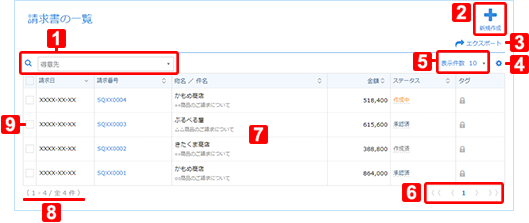
- 検索エリア
一覧に表示される帳票を検索します。(詳細)
 (検索)をクリックすると、条件を指定して詳細な検索ができます。
(検索)をクリックすると、条件を指定して詳細な検索ができます。また、[得意先]で選択した得意先宛の請求書を検索して一覧に表示します。
- [新規作成]
請求書の新規作成画面を表示します。(詳細)
- [エクスポート]ボタン
CSV形式のファイルを書き出します。(詳細)
 (表示項目の設定)
(表示項目の設定)
一覧に表示させる項目を選択します。
- [表示件数]
一覧に表示させる件数を選択します。
- ページ送り
表示件数よりも登録件数が多い場合に、ページ送り(ページ戻し)をします。
- 請求書一覧
作成した請求書の一覧が表示されます。
リーダー権限または一般(他を閲覧可)権限ユーザーの場合は、他のユーザー(ライセンス購入元が同じ場合)が作成した請求書も表示されます。
また、請求書一覧ではステータスを変更することができます。(ただし、「申請中」「次承認中」「申請取消」「承認取消」の場合は変更できません。)
- 請求書表示数/登録数
一覧に表示されている請求書の件数と全登録数を表示します。
- チェックボックス
複数の請求書を同時に処理したい場合にチェックを付けます。
- 検索ボタン部分が[検索中]になっている場合は、検索が行われている状態です。
作成したはずの請求書が一覧に表示されない時は、[検索中]になっていないかを確認してください。
- 無料利用の場合は、「請求書の一覧」の下に現在の登録枚数が表示されます。
© Jobcan Kaikei Co., Ltd.